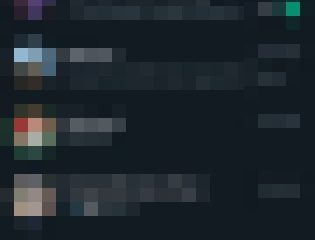Sebbene l’inglese sia la lingua globale per le aziende, la scienza, l’intrattenimento e la tecnologia, molti utenti si sentono a disagio.
Non è che non conoscano l’inglese, ma a volte hanno bisogno di tempo per capire cosa significa correttamente l’affermazione o la parola. Se sei un giocatore, potresti identificarti molto con questo.
Se ti piacciono i giochi basati su storie, comprendere il dialogo pronunciato dai personaggi del gioco può essere difficile. Questo perché l’accento del personaggio è diverso da quello che conosci.
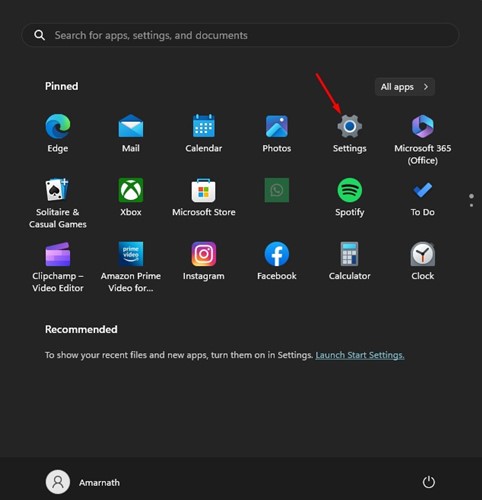
Lo stesso può accadere anche durante la visione di film. Queste cose vengono spesso ignorate, ma possono potenzialmente influire sulla tua capacità di goderti la trama del gioco.
Per affrontare tali problemi e avvantaggiare gli utenti che hanno difficoltà a comprendere l’audio, Microsoft ha sviluppato una funzionalità chiamata”Sottotitoli in tempo reale”. Questo articolo discuterà dei sottotitoli in tempo reale e di come può aiutare i giocatori.
Cosa sono i sottotitoli in tempo reale?
Microsoft ha introdotto alcune funzionalità di accessibilità su Windows 11 sistema operativo; una di queste funzioni è Sottotitoli in tempo reale.
Nella fase di sviluppo, i sottotitoli in tempo reale erano disponibili solo per un gruppo selezionato di utenti, ma ora la funzione può essere utilizzata da chiunque utilizzi il ultima build di Windows 11.
Live Captions è una funzione di accessibilità molto importante che cattura automaticamente l’audio riprodotto sul tuo computer e lo converte in testo. Puoi prenderlo come un convertitore da audio a testo.
La cosa buona di Live Captions è che può catturare flussi audio da qualsiasi fonte-da un browser web, gioco, lettore multimediale, ecc. catturandolo, lo converte automaticamente in formato testo e te lo mostra in tempo reale.
I sottotitoli live funzionano con giochi e video offline?
Sì , i sottotitoli in tempo reale funzioneranno indipendentemente dal fatto che tu disponga o meno di Internet. Questo perché la funzione esegue la sua elaborazione offline; quindi nessun dato lascia mai la tua macchina.
Ciò consente a Live Captions di generare testi basati sull’audio anche quando non sei connesso a Internet. Tuttavia, per usufruire di questa funzione, devi assicurarti che il tuo dispositivo funzioni su Windows 11 versione 22H2 o successiva.
Come abilitare i sottotitoli su qualsiasi gioco in Windows?
strong>
Se vuoi ottenere i sottotitoli su qualsiasi gioco su Windows, devi prima abilitare i sottotitoli in tempo reale e scaricare tutti i file richiesti.
Quindi, durante il processo di installazione, avresti bisogno di Internet. Ecco come puoi abilitare i sottotitoli su qualsiasi gioco in Windows 11.
1. Fai clic sul pulsante Start di Windows e seleziona”Impostazioni“.
2. Quando si apre l’app Impostazioni, passa alla scheda Accessibilità a sinistra.
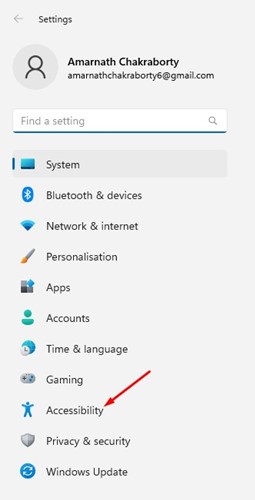
3. Sul lato destro, scorri fino alla sezione Udito e seleziona”Sottotitoli“.
4. Ora abilita l’interruttore per”Sottotitoli in tempo reale“.
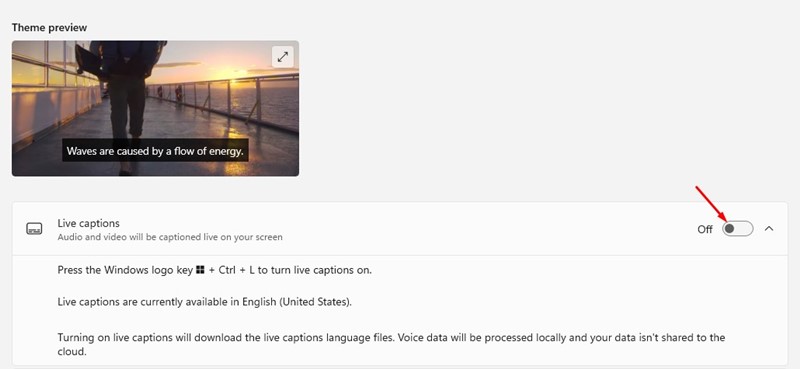
5. Un nuovo banner apparirà nella parte superiore dello schermo. Assicurati di essere connesso a Internet e fai clic sul pulsante”Download“.
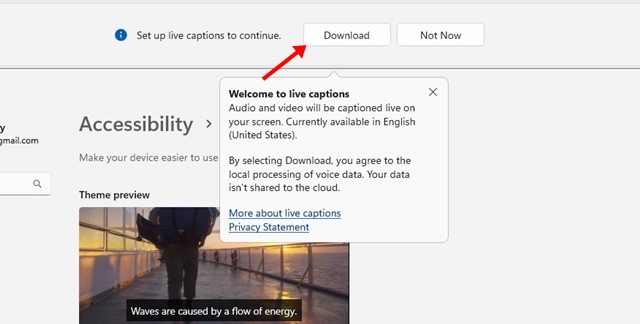
Ecco fatto! Ora attendi che Live Captions scarichi tutti i file richiesti da Internet.
Come personalizzare Live Captions per Windows Gaming?
Una volta che il tuo PC Windows è pronto per mostra i sottotitoli in tempo reale, puoi personalizzarli secondo necessità. Ad esempio, si consiglia di modificare il posizionamento dei sottotitoli in tempo reale nella parte inferiore dello schermo per i giochi. Ecco alcune personalizzazioni che puoi fare.
1. Premi il tasto WINDOWS + CTRL + L per attivare i sottotitoli in tempo reale.
2. Quando il banner dei sottotitoli in tempo reale viene visualizzato in alto, fai clic sull’icona a forma di ingranaggio delle impostazioni.
3. Seleziona la Posizione e imposta dove vuoi che appaiano i sottotitoli sullo schermo.
4. Se desideri visualizzare i sottotitoli in una lingua diversa, fai clic su Lingua sottotitoli e seleziona la lingua in base alle tue esigenze.
5. Successivamente, vai su Impostazioni > Accessibilità > Didascalie e modifica la dimensione e il colore del carattere come desideri.
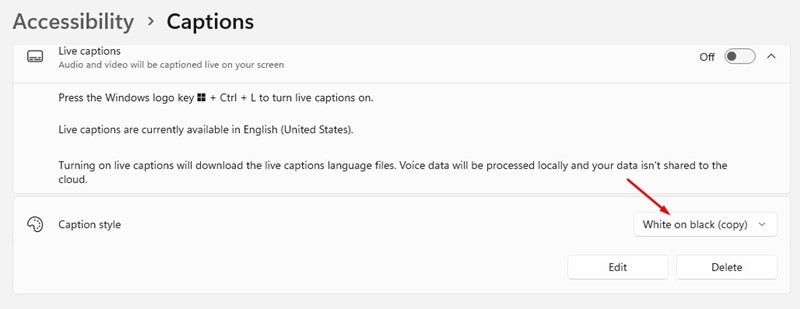
Ecco fatto! Le modifiche che apporterai verranno automaticamente salvate. Puoi anche modificare le tue selezioni in un secondo momento.
Come abilitare/disabilitare i sottotitoli in tempo reale mentre giochi?
Dopo aver impostato i sottotitoli in tempo reale , devi avviare il gioco in cui vuoi vedere i sottotitoli.
Premi il tasto Tasto Windows + CTRL + L quando il gioco si apre. Ciò attiverà immediatamente i sottotitoli in tempo reale e genererà i sottotitoli in base all’audio.
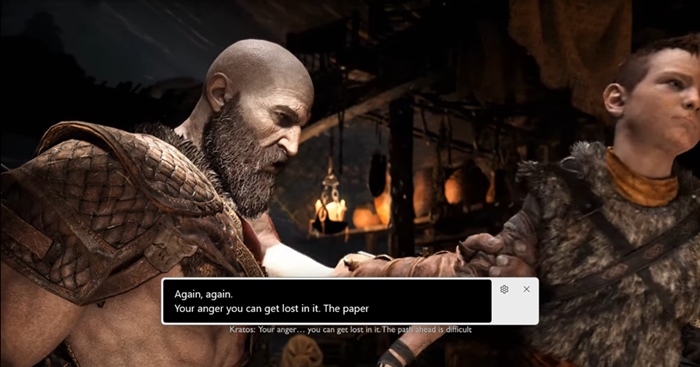
Un punto importante da notare qui è che Windows 11 aggiunge i sottotitoli ai giochi quando vengono eseguiti in modalità Windows. Se utilizzi la modalità a schermo intero, non vedrai i sottotitoli.
Leggi anche: 10 migliori emulatori Android per eseguire app/giochi su PC
Quindi, questo è tutto come abilitare i sottotitoli su qualsiasi gioco su computer Windows 11. Questa è una grande caratteristica, ma a volte può mostrare parole sbagliate. Se questa guida ti è stata utile, condividila con i tuoi amici.